Plattformsoberoende med hjälp av Unitys XR SDK-pluginsystem
Den första utvecklingen av World Locking Tools riktade sig mot HoloLens-serien med enheter via Unitys XR. WSA-API:er (VR/AR Windows Store App). Detta är en del av vad som har blivit allmänt känt som Unitys äldre XR-gränssnitt, eller Unitys inbyggda VR-stöd.
Unity har sedan dess introducerat sin XR Plugin-arkitektur, vars mål är att tillhandahålla plattformsoberoende abstraktioner som ger utvecklare tillgång till vanliga funktioner på tillgängliga VR- och AR-enheter.
Under den här övergångsfasen har WLT stöd för både Äldre XR-gränssnitt för HoloLens och AR Subsystems/XR Plugin Management för plattformsoberoende. Det bör noteras att det äldre XR-gränssnittet är inaktuellt sedan Unity 2019 och inte längre stöds från och med Unity 2020.
WLT stöder för närvarande AR-undersystem version 2.X.Y för Unity 2019.4 (LTS) och XR Plugin Management version 4.0.7 och senare för Unity 2020.3 (LTS). Ytterligare versionsstöd kommer att distribueras i efterföljande versioner.
Växla WLT till mål-XR SDK
Det är mycket enkelt att rikta in sig på WLT för XR SDK. Konfigurera först projektet så att det använder XR-plugin-systemet.
Om du använder MRTKföljer du dessa instruktioner. Det finns ytterligare tips och kommentarer senare i den här artikeln.
Om du inte använder MRTKföljer du dessa lite mer komplicerade instruktioner.
I båda fallen kommer du att få Unitys XR Plug-in Management system installerat och aktiverat, och med en XR Plug-in provider lämplig för din plattform installerad och vald.
När de nödvändiga resurserna har installerats ändrar du undersystemtypen Anchor i World Locking Context i din scen.
Automatisk markering
Om du kör skriptet Mixed Reality => World Locking Tools => Configure scene väljs rätt fästpunktsundersystem baserat på hur ditt projekt och din scen har konfigurerats. Det är säkert att köra skriptet Configure scene upprepade gånger. Om scenen redan är korrekt konfigurerad kommer den inte att göra några ändringar.
Manuell markering
- Gå till WorldLockingManager GameObject i din första (eller globala) scen.
- Leta reda på WorldLockingContext i inspektören.
- Öppna inställningar för fästpunktshantering.
- Kontrollera att kryssrutan "Använd standardvärden" är avmarkerad.
- Ändra undersystemtypen Anchor till
XRSDK.
Om projektet och scenen är konfigurerade att använda AR Foundationväljer du AR Foundation undersystemet Anchor i stället. Azure Spatial Anchors-exemplen visar en korrekt konfiguration för användning AR Foundation (för närvarande ett ASA-krav).
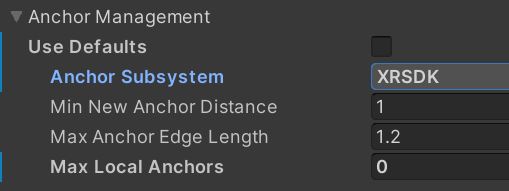
Använda MRTK med WLT på XR SDK
MRTK, förutom det otroliga värde som det ger för abstrakta användarinteraktioner i VR och AR, förenklar målinriktningen på enheter via XR SDK avsevärt. Följande är anteckningar som kan vara till hjälp när du konfigurerar MRTK för specifika enheter.
Allt detta förutsätter att undersystemet för WLT Anchor Management Anchor har angetts korrekt enligt beskrivningen i föregående avsnitt.
Se till att köra Mixed Reality Toolkit => Utilities => UnityAR => Update Scripting Defines när du ändrar plugin-mål.
Installation för Windows XR Plugin (HoloLens)
Se fullständiga instruktioner i Komma igång med MRTK och XR SDK.
Om du arbetar i WLT-projektet kan du använda den WLT-tillhandahållna "WLT HL2 MRTKProfile" på HoloLens2 eller "WLT AR MRTKProfile" på mobila enheter för att starta.
WLT med Windows XR-plugin-programmet har testats på Unity 2019.4 och Unity 2020.3 med hjälp av följande versioner:
- XR Plugin Management: v3.2.16 (förväntas fungera med v3. X.Y, X >= 2)
- Windows XR Plugin: v2.4.1 (före v2.4.1 fästpunkter bröts. Förväntas fungera v2.4.Y, Y>=1, v2. X.Y, X>=1).
- Plugin-programmet Mixed Reality OpenXR: v1.2.0 (tidigare versioner fungerade, med mindre problem. Det senaste MR OpenXR-plugin-programmet rekommenderas starkt.)
Du behöver bara en av antingen Windows MR Plugin eller Mixed Reality OpenXR Plugin.
Installation för ARCore XR Plugin (Android)
Om du vill få ett Android XR-plugin-program som kör ett MRTK AR-program följer du anvisningarna i Konfigurera MRTK för iOS och Android
OBS! Du behöver ALLA:
- XR Plugin Management (testad v3.2.16, förväntad v3. X.Y, X>=2).
- AR-undersystem (testad v2.1.3, förväntad v2. X.Y, X>1).
- AR Core XR Plugin (testad v2.1.12, förväntad v2. X.Y, X>1).
- AR Foundation (testad v2.1.10, förväntad v2. X.Y, X>1).
Jag föreslår att du använder den WLT som tillhandahålls "WLT AR MRTKProfile" för att starta.
Obs! Om du stöter på ett versionsfel om att manifestfusionen misslyckades följer du lämpliga instruktioner här: https://developers.google.com/ar/develop/unity/android-11-build
Installation för andra XR-plugin-program (ARKit, Oculus osv.)
Installation för andra plattformar kan likna konfigurationen för ARCore, men har inte testats. Om du har åtkomst till sådana enheter och en chans att prova dem, skulle all feedback hjälpa communityn och bli mycket uppskattad.